WordPress è dotato di un sistema di gestione utenti integrato, che consente di aggiungere altre “figure lavorative” oltre a quella di amministratore.
In questo articolo vedremo come inserire nuovi utenti e, soprattutto, come è possibile attribuire ruoli differenti con privilegi specifici ad ognuno.
Se ti serve aggiungere un utente, per pubblicare articoli o per gestire le pagine del tuo sito, puoi farlo in tutta sicurezza perché le nuove figure professionali avranno accesso solo a determinate sezioni che puoi stabilire.
Esistono due modi per aggiungere nuovi utenti:
- Si può lasciare il sito “aperto” all’iscrizione spontanea.
- Si può intervenire manualmente dal pannello di controllo.
Se sei alla ricerca di un folto numero di iscritti sul tuo sito puoi considerare la prima opzione, che però offre poche garanzie sul tipo di contenuto che gli utenti inseriranno.
Nel secondo caso, invece, avrai il controllo diretto delle persone che vuoi far interagire, che siano blogger per la pubblicazioni di contenuti o programmatori per il supporto tecnico.
Le tipologie di utenti in WordPress
Le tipologie pre-impostate con diversi livelli di privilegi sono cinque. Eccoli elencati in ordine di privilegi:
- Amministratore
- Editore
- Autore
- Collaboratore
- Sottoscrittore
Vediamo in dettaglio le differenze.
Amministratore
 È il livello che ha i privilegi più alti. È l’utente che crei quando installi per la prima volta un sito in WordPress.
È il livello che ha i privilegi più alti. È l’utente che crei quando installi per la prima volta un sito in WordPress.
Essendo l’amministratore del sito ha accesso a tutte le funzionalità del tema e del pannello di controllo, può creare e modificare pagine e post, può aggiungere e gestire gli utenti, modificare le impostazioni base dei temi, aggiungere e settare i plugin ecc…
Vista l’importanza del ruolo consiglio di utilizzarlo il meno possibile, restringere il suo utilizzo ad un fidato e limitato gruppo di persone e, in caso di assoluta necessità come l’intervento di uno sviluppatore esterno che deve mettere mano al codice, eliminare l’utente aggiunto una volta terminato il lavoro.
Ricorda infatti che, essendo amministratore, potrebbe rimuovere il tuo account principale o cambiarne i privilegi, togliendoti di fatto la possibilità di controllare il tuo sito.
Editore
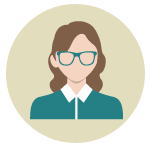 Quello dell’editore è il ruolo predefinito dal sistema di gestione per ogni utente aggiuntivo. È il livello che consente di mettere mano a tutti i contenuti del sito, post (articoli del blog), pagine statiche, file media.
Quello dell’editore è il ruolo predefinito dal sistema di gestione per ogni utente aggiuntivo. È il livello che consente di mettere mano a tutti i contenuti del sito, post (articoli del blog), pagine statiche, file media.
Oltre a poter modificare i contenuti esistenti può eliminarli, crearne di nuovi e intervenire sui contenuti scritti dagli altri utenti.
All’editore è consentita anche la funzione di moderatore dei commenti che gli utenti postano sulle tue pagine.
Avendo anche il controllo sul pannello media può gestire le immagini e i file multimediali che hai caricato in libreria, aggiungerne di nuovi e lavorare sui tag e le categorie.
Solo l’amministratore ha margini di movimento maggiore, quindi anche questo ruolo sarebbe meglio attribuirlo a un gruppo di utenti selezionati.
Autore
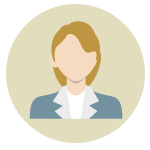 Il ruolo dell’autore è simile al precedente, con la differenza che può amministrare solo i propri contenuti senza poter intervenire su quelli degli altri utenti.
Il ruolo dell’autore è simile al precedente, con la differenza che può amministrare solo i propri contenuti senza poter intervenire su quelli degli altri utenti.
In caso di diversi autori, che magari gestiscono una determinata area di contenuti (ad esempio i diversi temi trattati da una testata giornalistica), spesso si consente ai singoli autori di inserire all’interno dei loro articoli le proprie informazioni biografiche e, magari, si crea una sidebar specifica che contenga la lista degli autori presenti nel blog.
Collaboratore
 Il collaboratore è un autore che può operare esclusivamente sui propri post, cancellandoli e modificandoli, ma che non può intervenire sui post pubblicati.
Il collaboratore è un autore che può operare esclusivamente sui propri post, cancellandoli e modificandoli, ma che non può intervenire sui post pubblicati.
Mi spiego meglio: ogni contenuto che lui pubblica è soggetto all’approvazione di un livello superiore.
Il post o la pagina pubblicata resterà in “bozze” fino a quando un autore, un editore o un amministratore, deciderà che il contenuto può essere visibile a tutti.
È pertanto un ruolo con privilegi limitati, perfetto ad esempio in caso di guest blogger, persone che aiutano la creazione dei contenuti del tuo sito ma che andranno prima revisionati per garantire la qualità.
Sottoscrittore
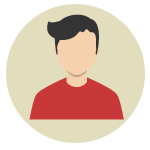 È il ruolo con privilegi più limitati: non ha accesso ad alcuna area del sito eccetto quella del proprio profilo, non può scrivere contenuti di alcun tipo ma può esclusivamente lasciare commenti senza dover accedere ogni volta al tuo sito/blog.
È il ruolo con privilegi più limitati: non ha accesso ad alcuna area del sito eccetto quella del proprio profilo, non può scrivere contenuti di alcun tipo ma può esclusivamente lasciare commenti senza dover accedere ogni volta al tuo sito/blog.
È utile in caso un utente sia interessato ai contenuti di un determinato sito o in caso tu voglia creare una lista di persone da far interagire con le tue pagine.
Creare e gestire gli utenti WordPress
Il pannello utenti lo trovi sulla barra del menu di sinistra, vai su su Utenti > Aggiungi Utente, ti si aprirà una schermata come questa:
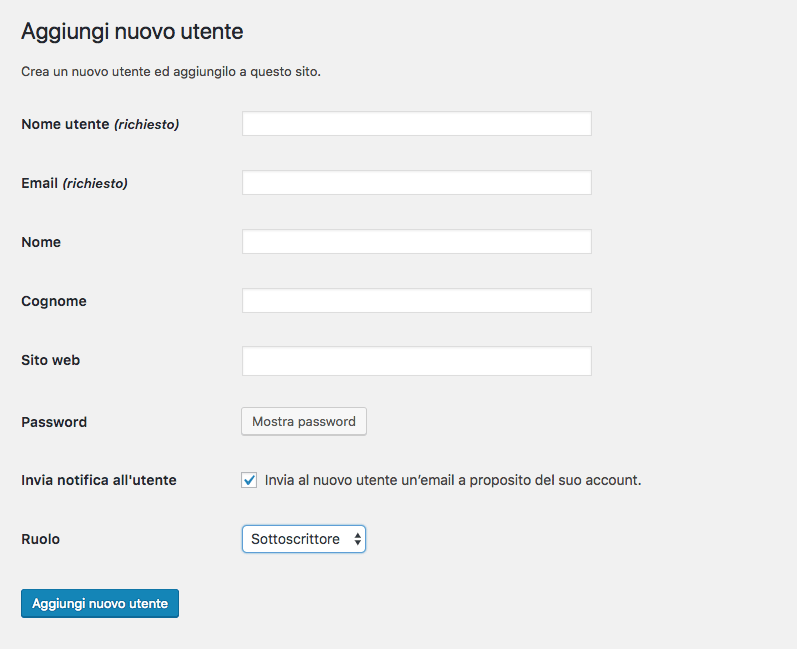
Esistono solo due parametri obbligatori:
- Nome utente: meglio sceglierne uno facile da ricordare, sarà lo username con il quale in nuovo utente dovrà accedere al pannello.
- Indirizzo e-mail: questa sarà la mail dove verranno notificate tutte comunicazioni del sito.
Gli altri campi sono facoltativi, ma utili per fornire informazioni aggiuntive o per “dare un volto” ai tuoi utenti.
Per quanto riguarda la password, nella nuova versione di WordPress il sistema fornisce un campo pre-impostato modificabile.
Se clicchi su Mostra password apparirà una stringa di caratteri generati casualmente che garantisco un livello di sicurezza ottimale.

Se però hai bisogno di impostare la password manualmente puoi decidere di modificare il campo, facendo sempre attenzione che il livello di sicurezza sia adeguato.
Se vuoi saperne di più sulla sicurezza in WordPress, leggi l’articolo dedicato.
Infine devi associare il ruolo dell’utente inserito: la tendina è impostata di default sul ruolo con privilegi più ridotti, modificandola e cliccando sul tasto Aggiungi nuovo utente avrai inserito il nuovo collaboratore.
Conclusione
Abbiamo visto la differenza tra i diversi utenti e imparato come impostarli correttamente.
Ricorda che, in qualità di amministratore puoi sempre decidere di cambiare i ruoli a seconda delle necessità, cambiare le password per garantire il massimo livello di sicurezza e monitorare tutte le attività che i tuoi utenti producono sul tuo sito.
Per chi desidera estendere le funzionalità presenti di default nel CMS ci sono anche diversi plugin che consentono di rimuovere specifici attributi dai diversi utenti o, addirittura, di crearne di nuovi completamente personalizzati.
Ora che conosci tutte le tipologie di utenti in WordPress infatti, potrai avere la necessità di stabilire “chi può fare cosa”.
Per farlo ti occorrerà installare un plugin specifico: leggi questo articolo che spiega come Gestire Ruoli e Permessi degli Utenti WordPress.







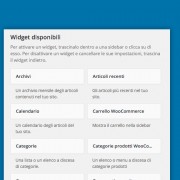



Lascia un Commento
Vuoi partecipare alla discussione?Sentitevi liberi di contribuire!